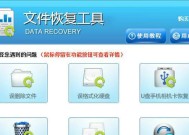强制退出系统需要按哪个键盘?按错会有何影响?
- 网络科技
- 2025-06-27
- 1
- 更新:2025-06-24 18:10:57
在现代计算机使用中,快速且正确地执行强制退出操作有时候是必要的。不管是由于系统卡死、程序无响应还是其它紧急情况,掌握正确的键盘操作方法可以帮我们化险为夷。本文将为您详细解答强制退出系统需要按哪个键,以及操作失误可能带来的影响。
开篇核心突出
当您的计算机或应用程序发生故障时,您可能需要执行强制退出系统操作来关闭或重启。一般而言,强制退出的操作会涉及到特定的键盘按键或组合键。本文将为您指导,如何在不同操作系统中安全地强制退出程序或系统,同时探讨错误操作可能带来的后果。
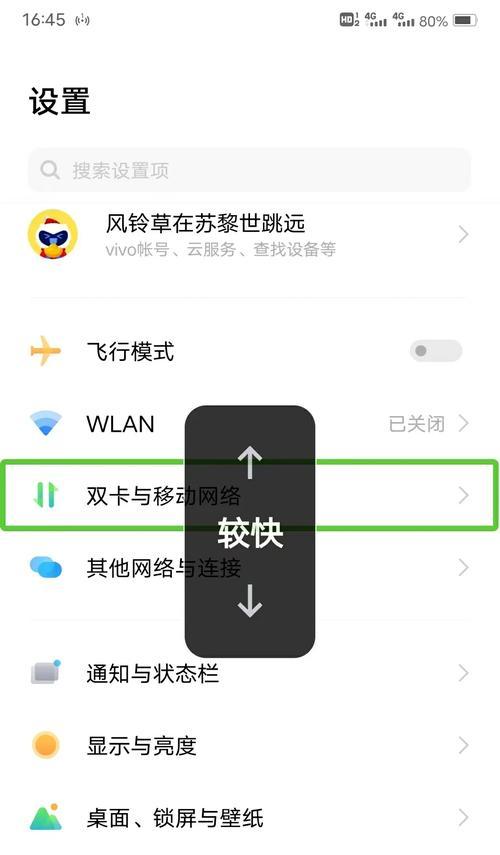
强制退出系统的正确按键
Windows系统
在Windows系统中,如果您遇到程序卡死无法响应,通常可以通过以下步骤进行强制退出:
1.按下`Ctrl+Alt+Delete`组合键,打开任务管理器。
2.在任务管理器中找到无响应的程序。
3.选择该程序后,点击右下角的“结束任务”按钮。
macOS系统
对于macOS用户,强制退出程序的步骤如下:
1.按下`Command+Option+Esc`组合键,打开强制退出应用程序窗口。
2.在列表中选择卡死的程序。
3.点击“强制退出”。
Linux系统
在Linux系统中,您可以尝试以下操作来强制退出程序:
1.按下`Alt+F2`打开应用程序菜单。
2.输入`gnome-system-monitor`(或使用其它相应命令)打开系统监视器。
3.在系统监视器中找到无响应的程序并结束进程。

错误操作的后果
强制退出程序虽然可以解决一些紧急情况,但如果操作不当,可能会有以下影响:
1.数据丢失:如果在没有保存更改的情况下强制退出,可能会导致未保存的数据丢失。
2.系统不稳定:频繁强制退出程序可能会导致系统不稳定,甚至造成系统崩溃。
3.文件损坏:尤其是在编辑文档或进行文件操作时,错误的强制退出可能导致文件损坏。
4.硬件问题:某些极端情况下,错误的操作可能会对硬件造成损害。
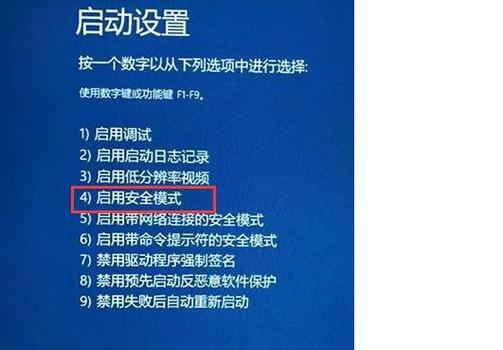
深度指导与常见问题解答
常见问题一:如何避免强制退出?
避免强制退出的最佳方法是定期保存工作,并及时更新软件与操作系统以修复已知的错误和漏洞。关闭不必要的程序和扩展可以降低系统负荷,减少无响应的机会。
常见问题二:强制重启和强制退出有何不同?
强制重启是指关闭整个计算机然后重新启动,而强制退出是关闭特定的程序或进程。在程序无响应时,首先应该尝试强制退出特定程序,而不是直接进行系统重启。
常见问题三:如果强制退出不起作用怎么办?
如果强制退出程序后它仍然无法关闭,您可以尝试重启计算机。如果问题依旧存在,可能需要更深入的技术支持,例如查看系统日志、联系专业技术支持或重新安装软件。
结尾
强制退出程序或系统是一个重要且实用的技能,它可以帮助我们在遇到计算机故障时迅速解决问题。但同时,我们也要了解错误操作可能带来的风险,避免不必要的麻烦。通过本篇详实的指导,您将可以更加自信地处理这类计算机紧急情况。
下一篇:小键盘失灵的原因是什么?